Subjek
- #Chrome Remote Desktop
- #Berbagi Layar
- #Akses Komputer
- #Kode Akses
- #Kontrol Jarak Jauh
Dibuat: 2024-09-20
Dibuat: 2024-09-20 12:01
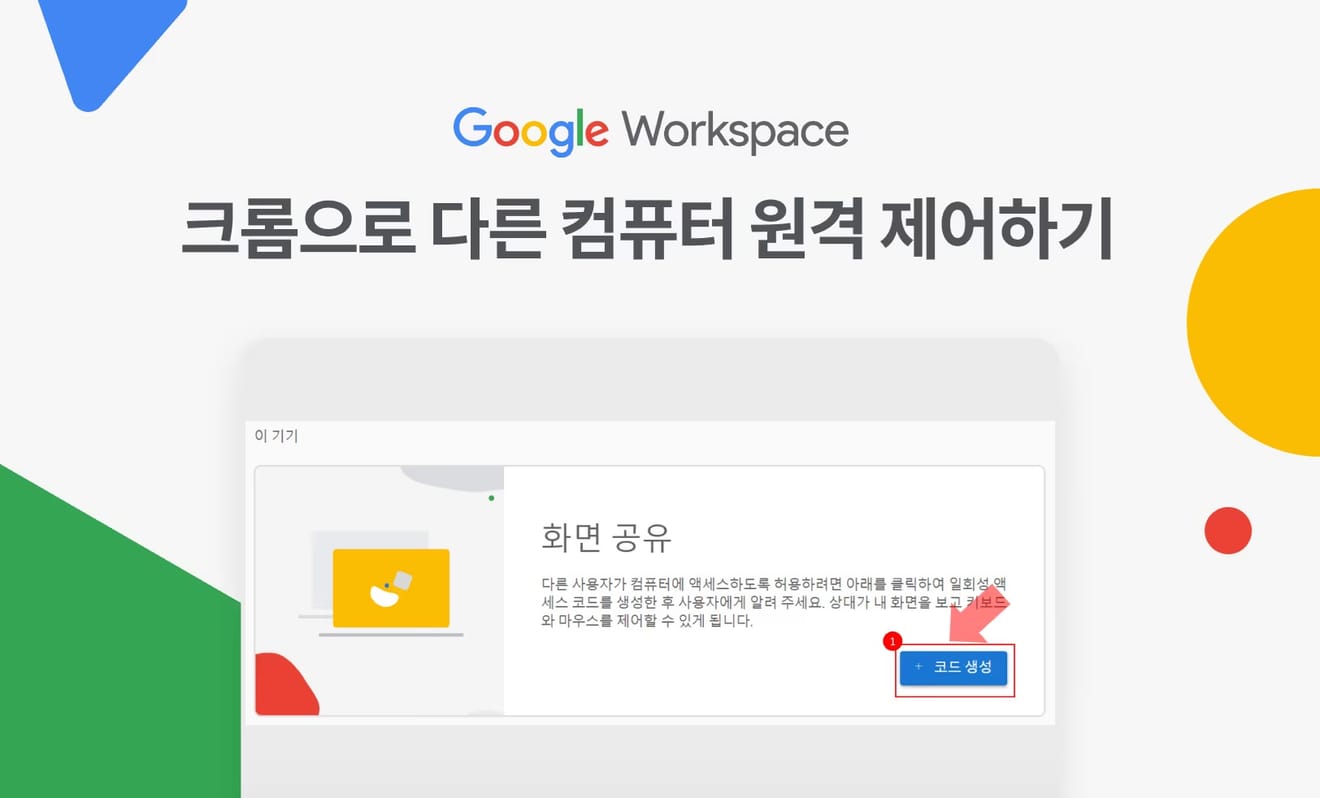
Mengontrol Jarak Jauh Komputer Lain dengan Chrome
Google Chrome memiliki fitur yang memungkinkan Anda untuk mengontrol komputer lain dari jarak jauh. Dengan menggunakan Chrome Remote Desktop, Anda dapat membantu orang lain yang komputernya berada jauh dari Anda, atau mengontrol komputer yang Anda nyalakan di kantor dari rumah, dan berbagai keperluan lainnya. Namun, koneksi internet diperlukan.
1. Fungsi mengontrol komputer lain yang telah login dengan akun Google yang sama dengan Anda menggunakan PIN (digunakan saat mengontrol komputer Anda sendiri)
2. Fungsi terhubung ke komputer lain melalui kode akses yang dibuat oleh orang lain (digunakan saat mengontrol komputer orang lain)
Pada artikel ini, kami akan menjelaskan fungsi kedua, yaitu cara terhubung ke komputer orang lain.
1. Instal Google Chrome di sini.
2. Ketik remotedesktop.google.com/support di bilah alamat, atau klik tautan ini.
3. Pada bagian [Berbagi Layar], klik tombol Unduh untuk mendapatkan file instalasi.
4. Klik tombol [Setuju dan Instal] untuk masuk ke folder tempat file yang diunduh berada.
5. Klik file "chromeremotedesktophost" untuk menyelesaikan instalasi.
6. Kembali ke halaman web dan klik [+ Buat Kode] pada bagian [Berbagi Layar] untuk membuat kode akses.
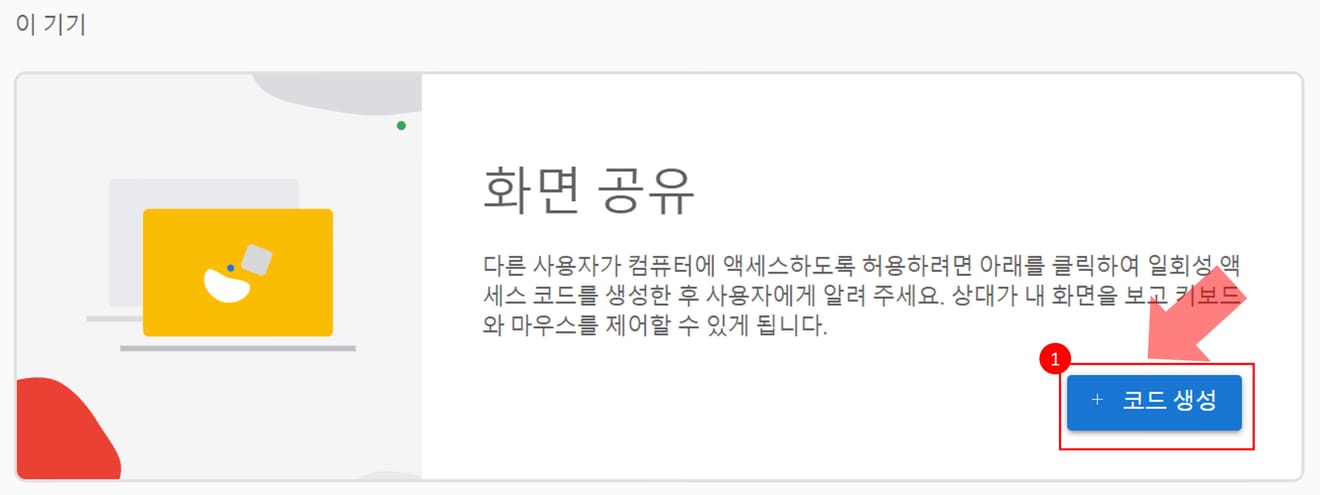
[Berbagi Layar] [Buat Kode] selama layar sedang dibagikan
7. Salin kode akses 12 digit yang dihasilkan dan bagikan ke orang yang akan terhubung.
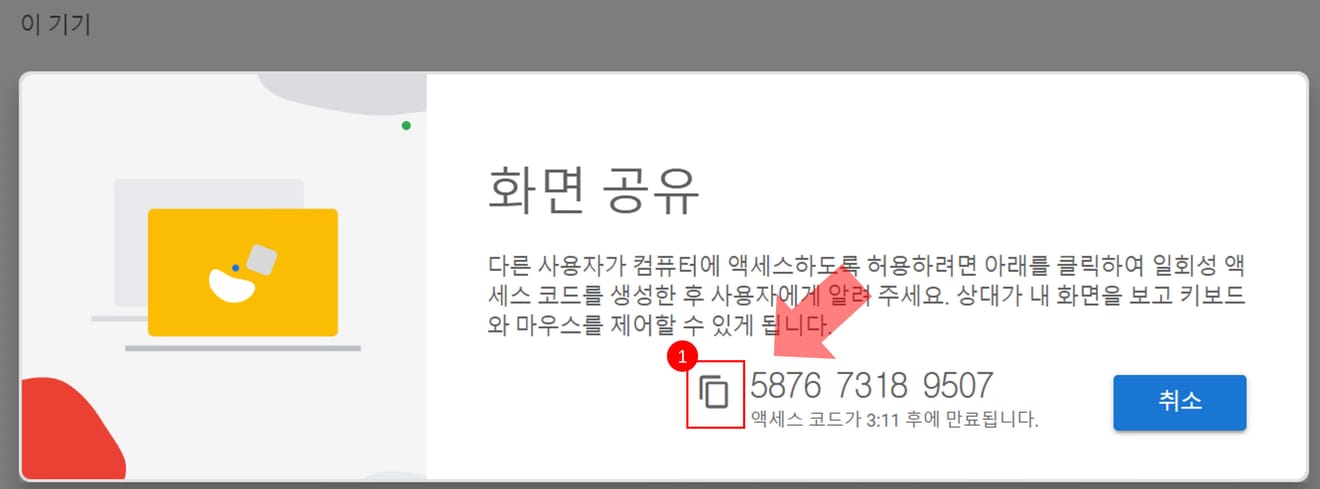
[Berbagi Layar] Cara menyalin kode selama layar sedang dibagikan
8. Anda dapat menghentikan berbagi kapan saja dengan mengklik [Hentikan Berbagi] saat orang lain mengontrol komputer Anda.

Cara menghentikan berbagi layar saat sedang berlangsung
9. Selesai
1. Instal Google Chrome di sini.
2. Ketik remotedesktop.google.com/support di bilah alamat, atau klik tautan ini.
3. Pada bagian [Terhubung ke Komputer Lain], masukkan kode akses yang diberikan oleh orang lain, lalu klik tombol [Terhubung].
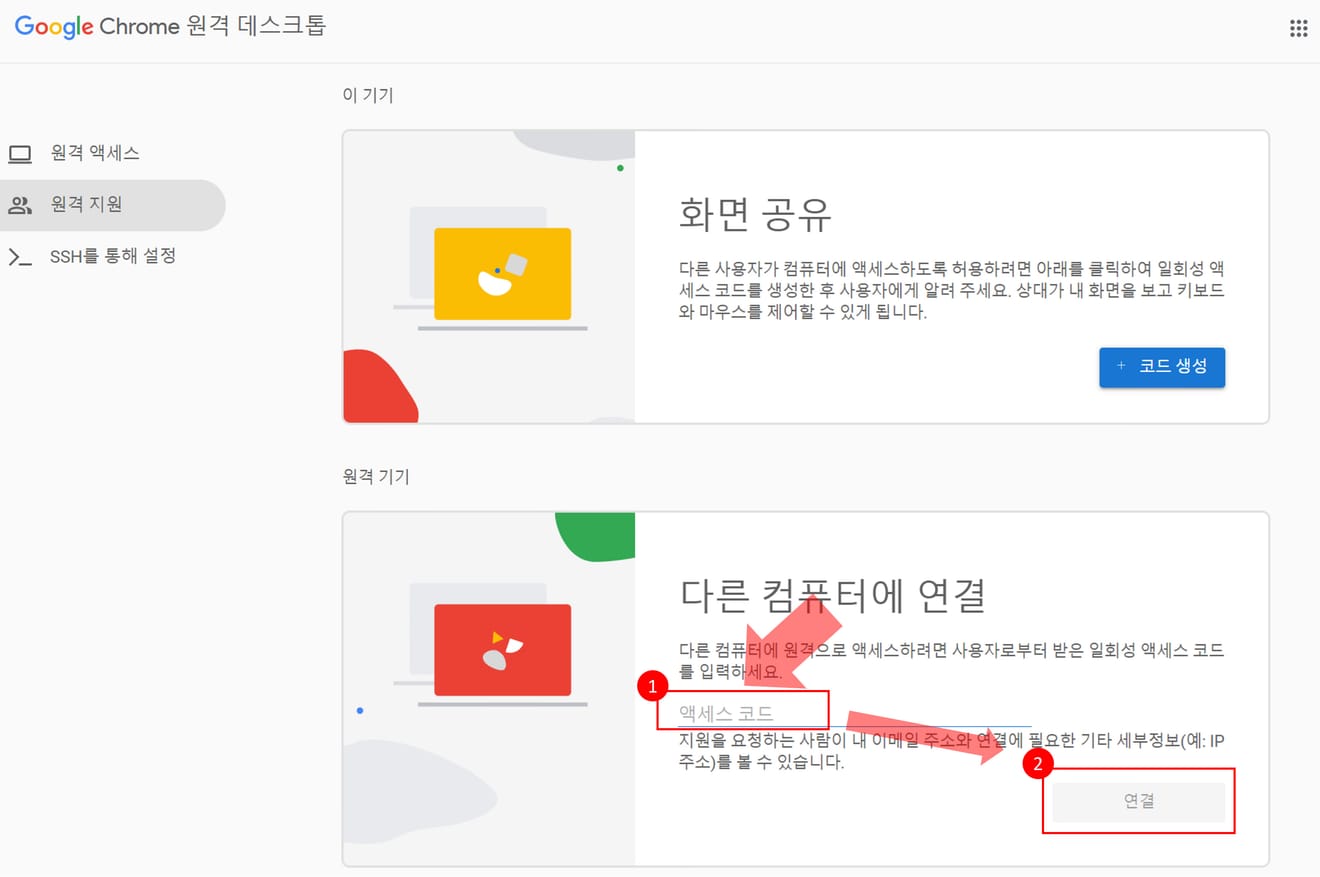
Remote Desktop [Kode Akses] input lalu [Koneksi]
4. Selesai
Saat terhubung ke komputer lain, Anda juga dapat melewati instalasi file kontrol jarak jauh. Namun, menginstalnya akan memungkinkan Anda untuk menggunakan fungsi pintasan, sehingga lebih nyaman.
Komentar0